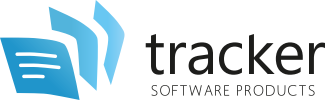
Tracker Software Productsホームページへ
PDF-XChange Q&A
 03.
Excelの複数のシートを1枚のPDFにできますか?
03.
Excelの複数のシートを1枚のPDFにできますか?
 はい。Excel文書の変換は、
Tracker Sortware社のPDF-XChange Standard Officeアドインを使用してご利用いただけます。
はい。Excel文書の変換は、
Tracker Sortware社のPDF-XChange Standard Officeアドインを使用してご利用いただけます。
解決策
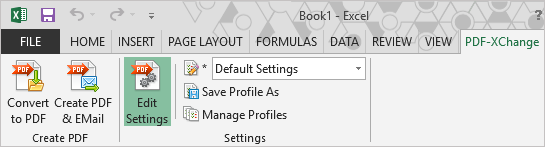
- Excelのワークブックを開きます。
- PDF-XChangeのタブで、「設定の編集(Edit Settings)」 をクリックします。
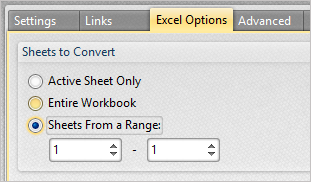
- (3)Excelオプションを開きます。
- (4)「ブック全体」あるいは「シートの範囲」をクリックします。
シートの範囲を選択し、PDFにしたい範囲を指定する必要があります。 - (5)OKをクリックします。
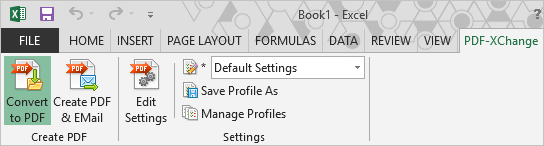
- (6)「PDFに変換」をクリックします。
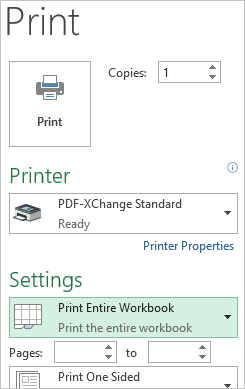
[2番目の方法]
- (1)Excelのワークブックを開きます。
- (2)ファイルをプリントするために、「CTRL+P」を押します。
- (3)プリンターをPDF-XChange Standardか PDF-XChange Liteに変更します。
- (4)設定で、[ブック全体を印刷]を選択します。
- (5)特定のシートだけを印刷したい場合は、ページを指定します。
- (6)[印刷]をクリックします。
- (7)[保存するファイルの場所と名前]を選択し、[ 保存 ]をクリックします。
PDF-XChange Q&Aに戻る


